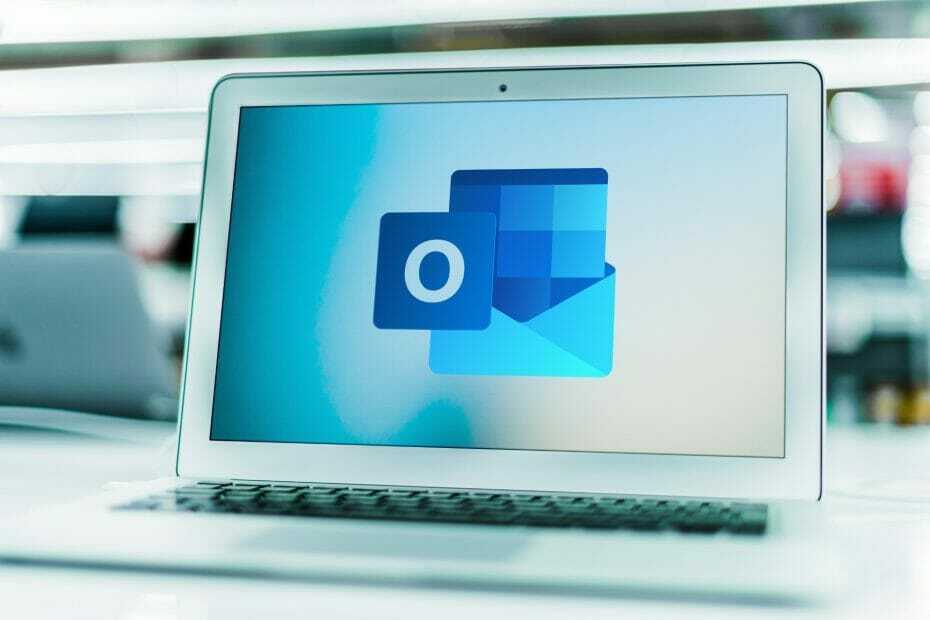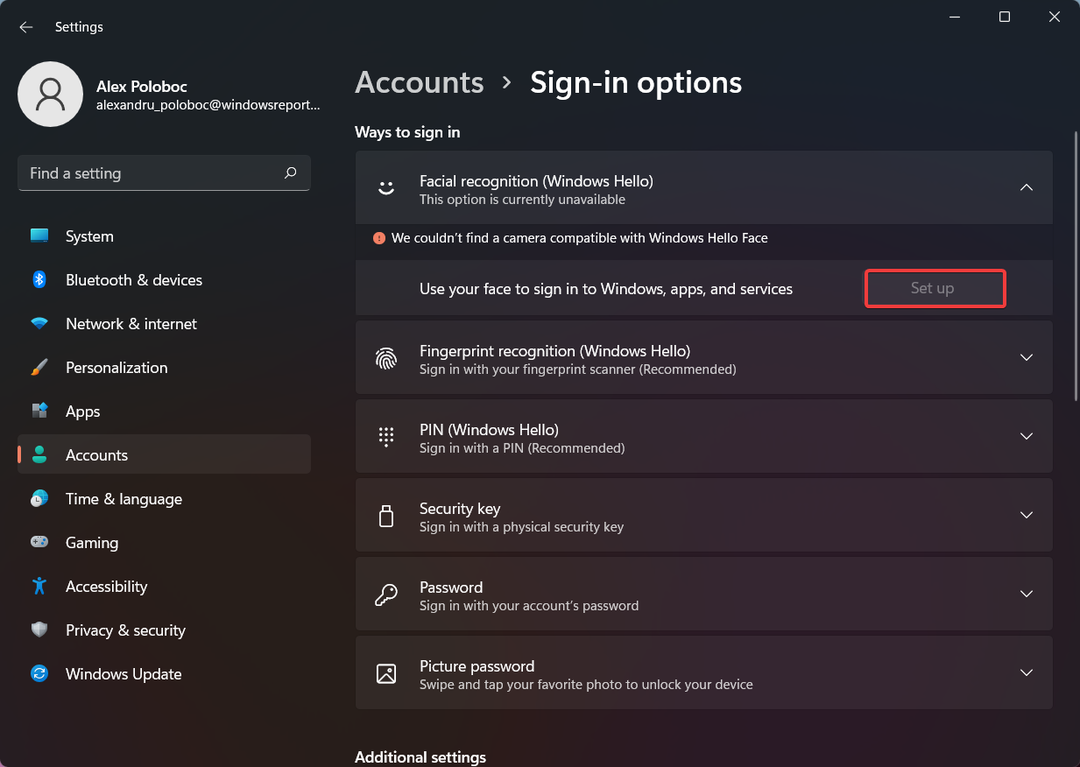- El erro executar.vbs no Windows 10 é comum e geralmente aparece quando enciende o computador.
- Em geral, deve haver malware ou problemas com o registro.
- Para regularizar coisas, faça modificações no arquivo VBS ou escaneie seu PC em busca de vírus, entre outras soluções.

O Windows executa uma série de scripts essenciais ao iniciar, mas às vezes os usuários podem encontrar várias mensagens de erro que os impedem de iniciar a sessão. Um deles é o erro executar.vbs em Windows 10.
A mensagem de erro completa dados: Não é possível encontrar o arquivo de sequência de comandos C: WINDOWSrun.vbs «como resultado, los usuarios não pode iniciar a sessão no Windows ni realizar a operação ninguna. Por lo tanto, averigüemos cómo puede arreglar las cosas en poco time».
Qual é a causa do erro run.vbs no Windows 10?
Aqui estão algumas razões para você ter problemas com o arquivo Executar VBS no Windows:
- Sequência de comandos de configuração para carregar na inicialização: uma razão provável por trás do problema é que a sequência de comandos ou o arquivo está configurado para carregararse al arrancar, lançando assim este erro.
- Malware ou vírus: Se o computador estiver infectado com malware ou vírus, é provável que você tenha uma variedade de erros, incluindo o erro run.vbs no Windows 10.
- Problemas com o registro: Sim o registro está corrompido ou mal configurado pode causar estragos se não for solucionado de imediato.
Como posso corrigir o erro run.vbs no Windows 10?
Antes de experimentar as soluções um pouco complexas, aqui estão algumas soluções rápidas que funcionam para os usuários:
- Reinicia la computadora.
- Desabilite qualquer software de segurança ou antivírus de terceiros que não seja confiável.
Se isso não funcionar, dirija-se às soluções que serão enumeradas a seguir.
1. Executar um escaneamento de malware
- Escriba Segurança do Windows en la barra de busca e clique no resultado relevante.

- Clique aqui Proteção contra vírus e ameaças.

- Agora, clique aqui Opções de escaneamento para ver todos os disponíveis.

- Selecione escaneo completo y luego haga clic en Escanear agora na parte inferior.

- Agora, espere até que o escaneamento seja concluído.
Na maioria dos casos, é o malware que está causando o erro executar.vbs em Windows 10. Além disso, se a segurança integrada do Windows não puder ser encontrada em nenhum lugar, use um antivírus eficaz para localizar malware.
Se você não tem certeza de qual antivírus usar, recomendamos ESET Internet Security. Tem uma das melhores funções de segurança antimalware e um escaneamento rápido para o seu PC realmente tem malware.
2. Edite el guión
OBSERVAÇÃO
Se você não conseguir encontrar o arquivo executar.vbs, crie um novo com o mesmo nome (usa a extensão .vbs) e certifique-se de que o conteúdo seja descrito nas etapas a seguir.
- Presione janelas + E para abrir o Explorador de arquivos e navegue até a rota que aparece na mensagem de erro, que neste caso é:
C: Windowsrun.vbs
- Busque el archivo executar.vbs, clique direito sobre ele e selecione a opção Abrir com.

- A seguir, selecione o bloco de notas e clique aqui Aceitar.

- Presione Ctrl + A e luego supr para remover o conteúdo do arquivo.
- Agora, escriba/pegue Wscript. Desistir e luego presione Ctrl + S para salvar as mudanças.
- Reinicie o computador e verifique se o problema está solucionado.
3. Desabilite a carga do arquivo ao iniciar
- Presione Ctrl + Mudança + Esc para abrir o Administrador de tarefas y navegue hasta la pestaña início.

- Si encuentra el archivo executar.vbs allí, selecciónelo y luego haga clic en Desativar.

Uma vez que isso aconteceu, reinicie o computador e verifique se o erro executar.vbs line 31 en Windows 10 está solucionado. Se não, dirija-se à seguinte solução.
- ExitLag No Funciona: 3 Métodos Para Voltar a Conectarte
- 7 soluções para o erro 0x80070005 da Microsoft Store
- Solução: Meu Carpeta de Descargas Não Responde [Windows 10]
- Qué Hacer si Windows 11 No Reconoce el Control de PS4
- Qué Hacer si el Teclado Sigue Escrevendo Automaticamente
- 6 Tips Para Cuando Opera GX No se Abre [o se Abre y se Cierra]
- 6 formas de corrigir a instrução na memória referenciada 0x00007ff
- 5 dicas para corrigir a falta de sinal HDMI no seu dispositivo
- Como baixar e instalar o Safari no Windows 11 facilmente
- 3 soluções para a referência de erro por puntero no Windows 11
- El Mejor Navegador Para Xbox [Xbox One, Series X]
- Solução: Não Puedo Iniciar Sessão no Xbox [Windows 10]
4. Descarga la herramienta Autoruns
- Um sutiã el site web oficial da Microsoft e clique no link para baixar a ferramenta Execuções automáticas.

- Agora, clique direito no arquivo baixado e selecione Extraer todo.

- Selecione a localização desejada ou selecione a predeterminada e clique em extraer.

- Uma vez feito isso, abra os arquivos extraídos e execute Autoruns.exe.

- Clique aqui Aceitar para continuar.

- Agora, revise todas as entradas aqui e localize qualquiera com executar.vbs pt Caminho da Imagem.
- Se encontrar alguém, clique com o botão direito no processo e selecione eliminador.

¡Isso é tudo! Agora, verifique se o erro executar.vbs pt Windows 10 está solucionado. Además, la herramienta Execuções automáticas ajudará no caso de erro de inicialização verificar.vbs.
5. Realize uma atualização no local
- Vaya al site web oficial da Microsoft e clique aqui Baixar herramienta agora para obter os meios de instalação do Windows 11.

- Agora, clique direito na configuração e selecione Executar como administrador.
- Clique aqui Si no indicador de UAC.
- Aguarde enquanto a configuração prepara as coisas.

- Clique aqui Aceitar para aceitar os termos.

- A continuação, clique aqui Atualizar este PC agora e luego en seguinte na parte inferior.

- Aguarde até que o download seja concluído e, em seguida, siga as instruções na tela para concluir a atualização no local.
Se nenhum dos métodos acima funcionar, uma atualização no local resolverá com segurança as questões em caso de erro executar.vbs em Windows 10. E a melhor parte é que nenhum arquivo ou aplicativo instalado será perdido.
Além disso, descubra como melhorar facilmente o desempenho do Windows 10 e fazer suas tarefas muito mais rápido.
No caso de você ter alguma consulta, deixe um comentário a seguir e entraremos em contato com você o mais rápido possível.